Kinh nghiệm - Cẩm nang
Máy tính bị treo màn hình đen
Bên cạnh tình trạng xanh màn hình, máy tính bị treo màn hình đen cũng là một trong những tình trạng khá phổ biến xảy ra đối với người sử dụng. Có rất nhiều nguyên nhân dẫn đến tình trạng này. Cùng màn hình máy tính TOMKO tìm hiểu các nguyên nhân và một số cách khắc phục để xử lý vấn đề máy tính bị treo màn hình đen, tránh gây ảnh hưởng đến quá trình sử dụng.

1. Nguyên nhân máy tính bị treo màn hình đen
1.1. Lỗi hệ thống hoặc phần mềm
- Các vấn đề liên quan đến hệ thống Window là nguyên nhân dẫn đến tình trạng lỗi màn hình đen, phổ biến có thể kể đến như:
- Window là một dịch vụ cần trả phí để sử dụng. Mặc dù có một khoảng thời gian để dùng thử, tuy nhiên khi hết khoảng thời gian dùng thử đó, người dùng cần phải đóng phí để tiếp tục sử dụng Window bản quyền. Nếu người dùng không trả phí, Window sẽ không thể sử dụng được, gây ra tình trạng máy tính bị treo màn hình đen.
- Trong trường hợp khác, khi sử dụng Window không bản quyền, khi phần mềm bị dính lỗi cũng sẽ gây ra tình trạng này. Trên màn hình máy tính sẽ hiện thông báo “This windows is not genuine”.
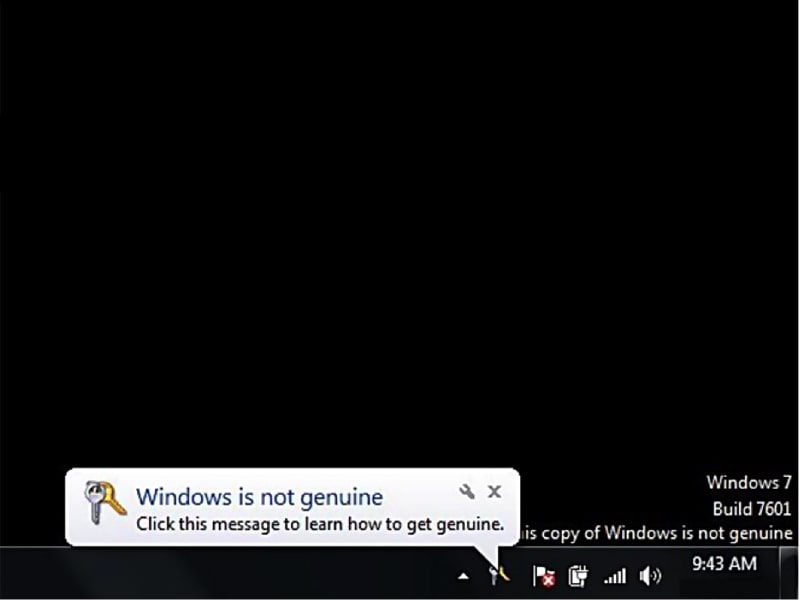
- Cũng là một lỗi liên quan đến lỗi Window, trong nhiều trường hợp khi người dùng update bản cập nhật mới nhất nhưng lại xuất hiện tình trạng máy tính bị treo màn hình đen. Nếu máy tính của bạn bị tình trạng này thì có lẽ bản cập nhật của Window đã bị lỗi.
- Bên cạnh đó, phần mềm trên máy tính bị lỗi cũng có thể gây ra hiện tượng kể trên.
1.2. Lỗi phần cứng
Lỗi phần cứng cũng là nguyên nhân dẫn đến vấn đề máy tính bị treo màn hình đen. Card đồ họa, bộ nhớ hoặc màn hình bị hỏng đều có thể dẫn đến lỗi kể trên.
1.3. Lỗi kết nối
Máy tính bị treo màn hình đen cũng có thể là do vấn đề lỗi kết nối. Để kết nối màn hình với phần điều khiển chính của máy tính cần có các cổng, dây kết nối. Trong một số trường hợp, các dây kết nối, cổng kết nối hoặc cáp kết nối bị hỏng hóc sẽ gây ra lỗi này.
1.4. Máy tính bị dính virus hoặc mã độc
Tình trạng sử dụng các phần mềm crack, tải các file không rõ nguồn gốc hoặc vào các trang web không an toàn đều có thể dẫn đến việc máy tính bị nhiễm mã độc hoặc dính virus. Khi đó, virus và các phần mềm độc hại có thể tấn công máy tính và gây nên tình trạng máy tính bị treo màn hình đen.
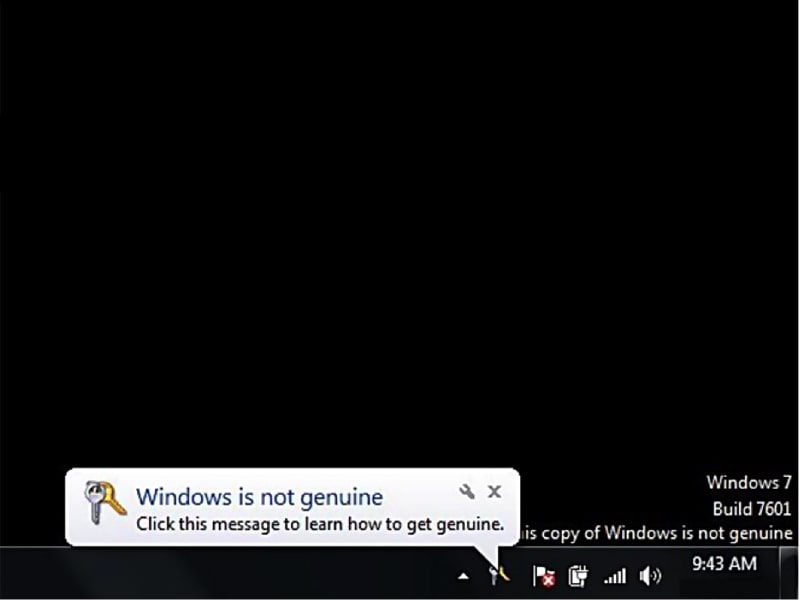
2. Cách khắc phục máy tính bị treo màn hình đen
2.1. Khởi động lại máy tính
Trước khi kiểm tra các lỗi khác, người sử dụng khi gặp tình trạng máy tính bị treo màn hình đen nên thử khởi động lại máy tính của mình. Trong nhiều trường hợp, việc khởi động lại máy tính có thể giải quyết vấn đề lỗi trên.
2.2. Kiểm tra lại các kết nối
Nếu khởi động lại máy tính vẫn không thể giải quyết được lỗi, hãy kiểm tra lại các dây kết nối, cáp kết nối của máy tính. Đảm bảo rằng các kết nối của máy tính vẫn hoạt động bình thường trước khi xử lý theo các cách khác.
2.3. Xử lý lỗi liên quan đến Window
2.3.1. Xử lý bằng Command Prompt
- Bước 1: Ctrl+F để mở Search trên máy tính, nhập vào cmd.exe. Kích chuột phải vào file vừa hiện, chọn “Run as administrator”
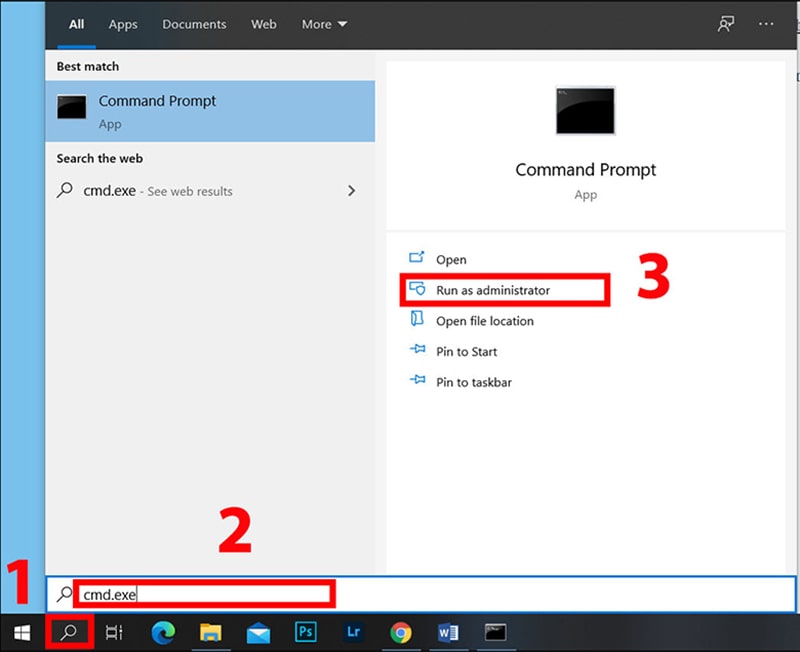
- Bước 2: Nhập lệnh SLMGR_REARM hoặc LMGR-REARM hoặc SLMGR/REARM trong cửa sổ Command Prompt rồi Enter
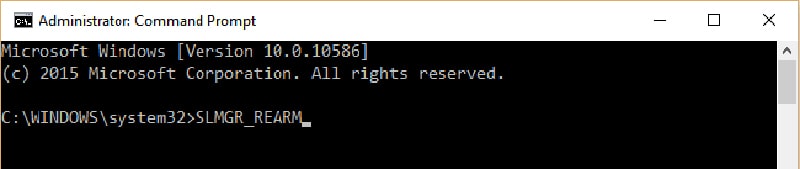
- Bước 3: Hộp thoại xuất hiện, chọn OK
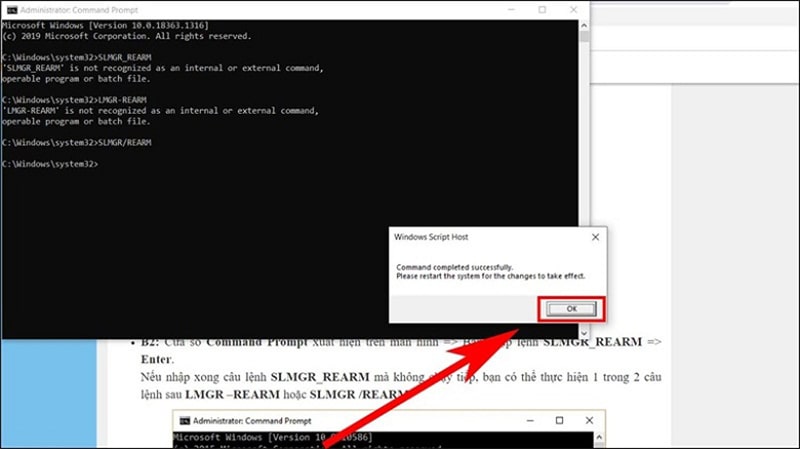
2.3.2. Sử dụng tool crack lại window
- Bước 1: Tắt chức năng cập nhật Window: Vào Control Panel => Window Updates => Change Setting => Important Updates => Never check for Updates => Ok => Khởi động lại máy
- Bước 2: Tải Remove WAT về máy tính, chạy phần mềm để Active lại Window => Khởi động lại máy.
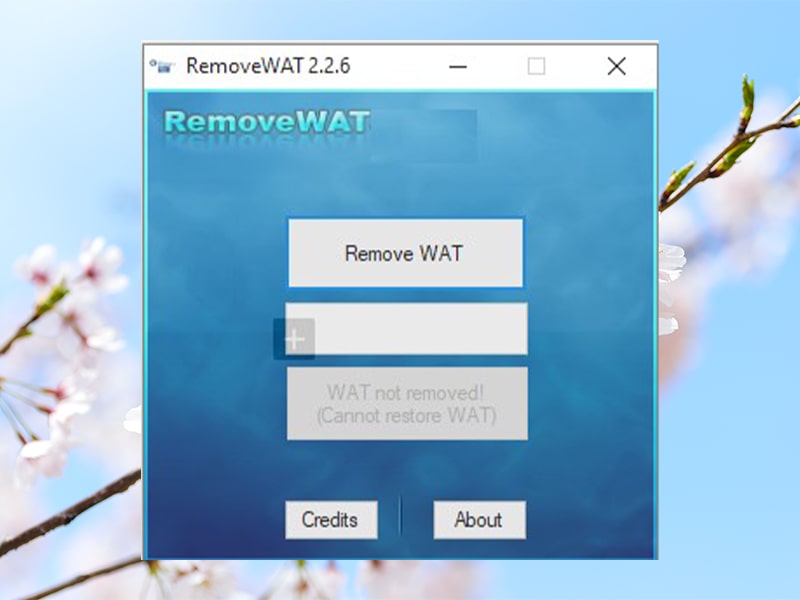
- Remove WAT tool
2.4. Cài lại Window
- Một trong những cách dễ dàng nhất để xử lý vấn đề màn hình máy tính bị treo màn hình đen là cài lại Window. Cách này áp dụng trong trường hợp máy tính không gặp các vấn đề về phần cứng mà lỗi chỉ đến từ phần mềm.
- Người sử dụng cần nhớ sao lưu tất cả những dữ liệu cần trước khi cài lại window cho máy để tránh bị mất dữ liệu, gây khó khăn trong quá trình sử dụng sau khi khắc phục lỗi.
2.5. Thay thế/ sửa chữa các phần cứng bị lỗi
- Trong trường hợp phần cứng bị lỗi cần sửa chữa hoặc thay thế, bạn nên mang máy đến trong tâm bảo hành sửa chữa gần nhất để được hỗ trợ.
- Các chuyên viên sẽ xử lý tình trạng của bạn dễ dàng và nhanh gọn hơn rất nhiều so với tự mình mày mò sửa. Tránh tự thay sửa nếu không biết rõ về máy tính để tránh phát sinh các lỗi mới.
2.6. Gỡ bỏ các phần mềm độc, có virus
- Bạn có thể sử dụng các phần mềm quét virus để kiểm tra xem có phải máy tính của mình bị dính virus hay mã độc không.
- Nếu rơi vào trường hợp này, bạn chỉ cần gỡ các phần mềm dính mã độc và diệt virus là đã có thể xử lý được tình trạng lỗi kể trên.
3. Kết luận
Tóm lại, nếu máy tính của bạn gặp tình trạng bị treo màn hình đen, bạn có thể tự mình khắc phục theo những cách trên hoặc mang máy tính ra các điểm sửa chữa bảo dưỡng để xử lý nhanh gọn và dễ dàng hơn.
Mọi thông tin chi tiết xin liên hệ
Công ty TNHH Thương Mại Thiết bị hiển thị TOMKO
- Trang web: https://tomko.com.vn/
- Mail: [email protected]/ [email protected]
- Hotline đặt hàng tại Website: 0399962388
- Hotline Showroom Hà Nội: 0868 881 266 - Hotline Showroom HCM: 0337 895 558
- Hotline Bảo hành: 19008625
- Địa chỉ: Lô D24-NV14, ô 25, khu D, khu đô thị Geleximco – Lê Trọng Tấn – Phường Dương Nội – Quận Hà Đông – Hà Nội
- Showroom HN: 192 Lê Thanh Nghị, Phường Đồng Tâm, Quận Hai Bà Trưng, Hà Nội
- Gian hàng tại Aeon Mall Hà Đông: Tầng 1, Đầu sảnh Vườn Ươm, Aeon Mall Hà Đông, Hà Nội
- Chi nhánh HCM: 382 đường 3 tháng 2, Phường 12, Quận 10, Thành phố Hồ Chí Minh
![]()
Để lại thông tin tư vấn













